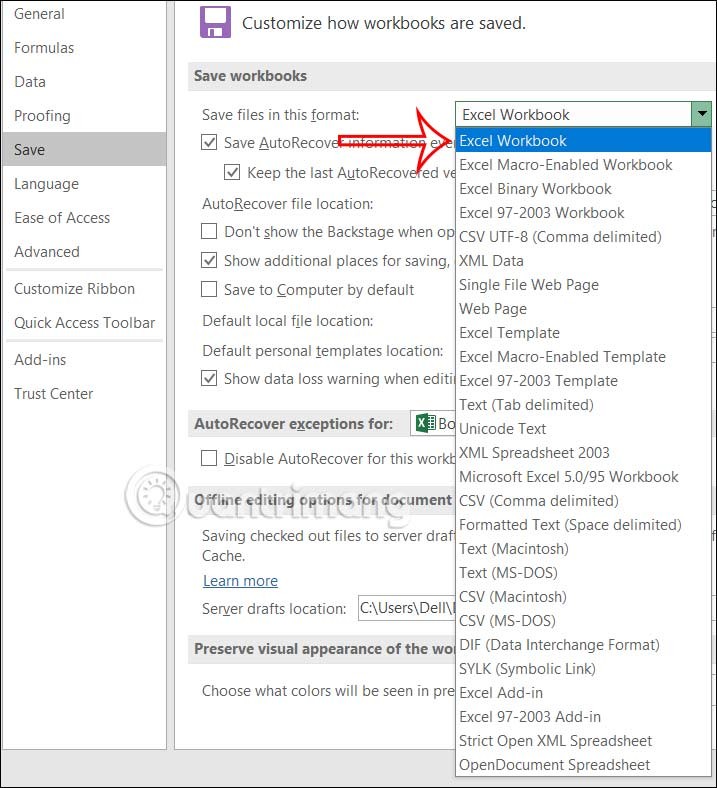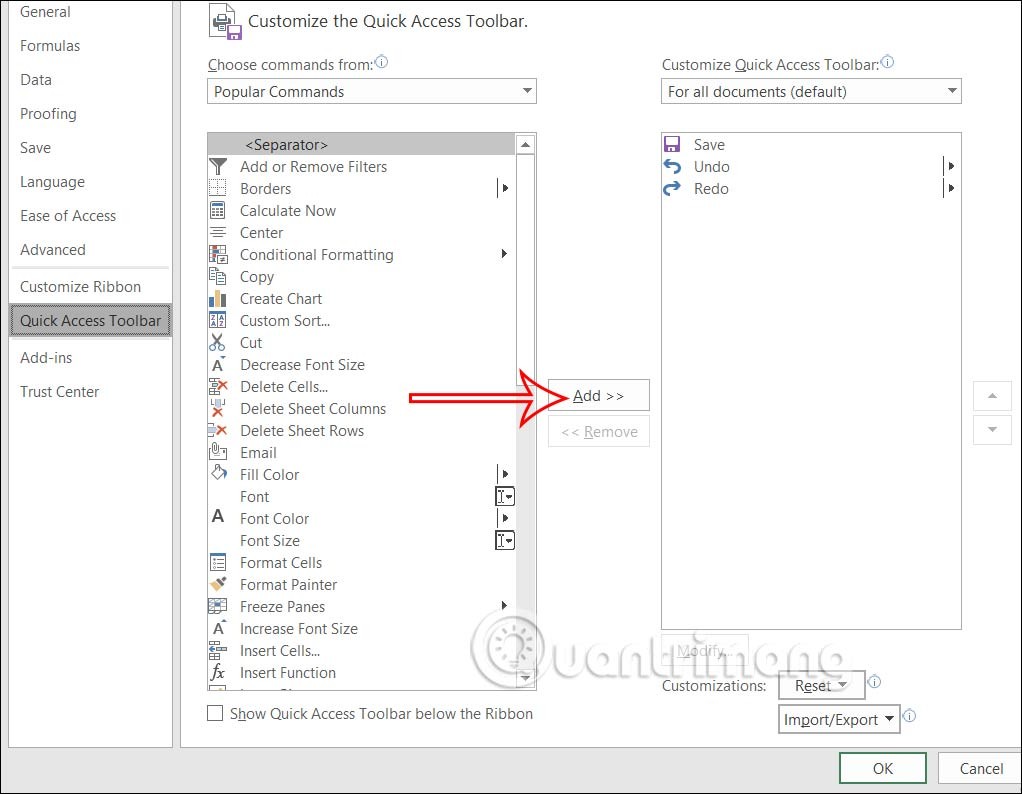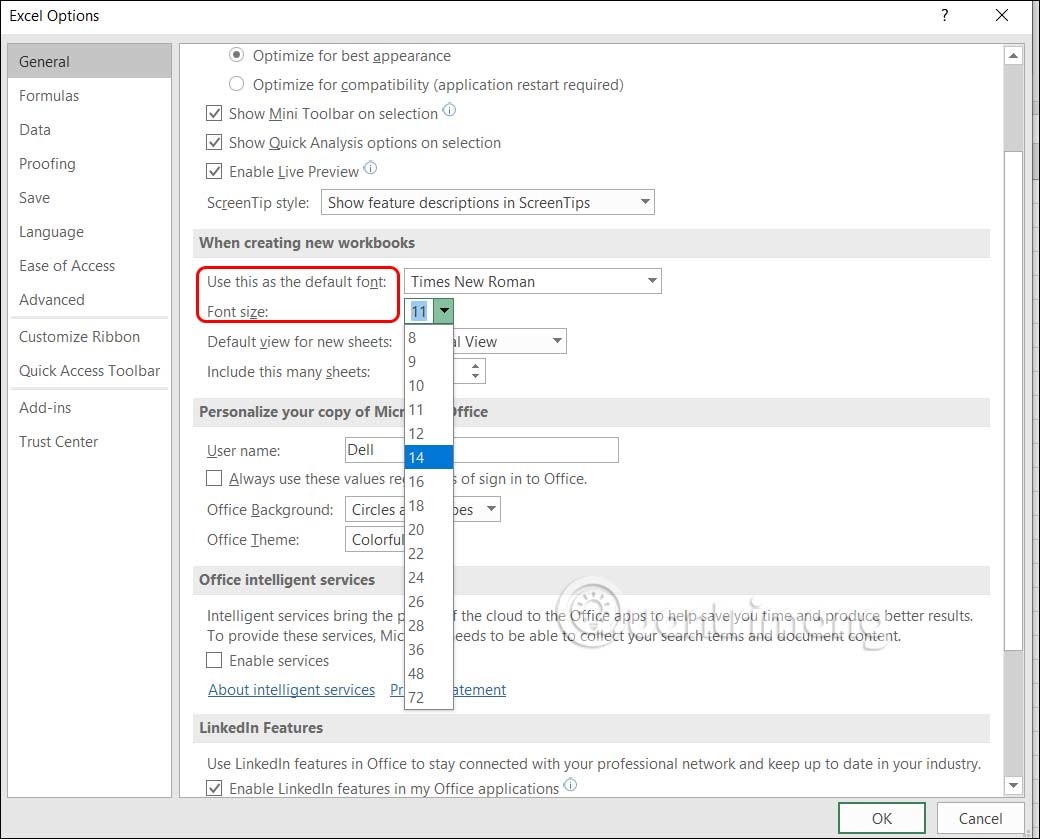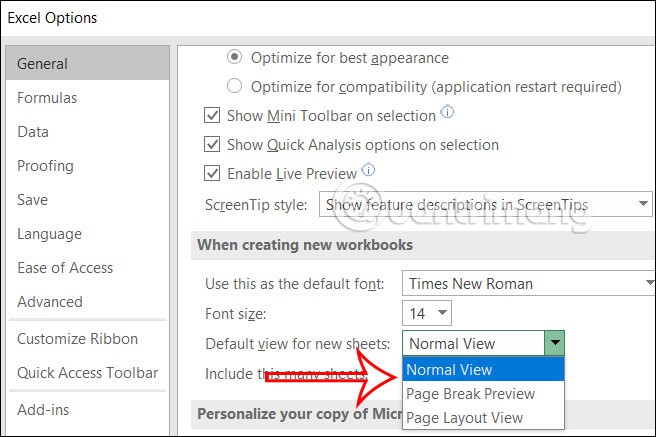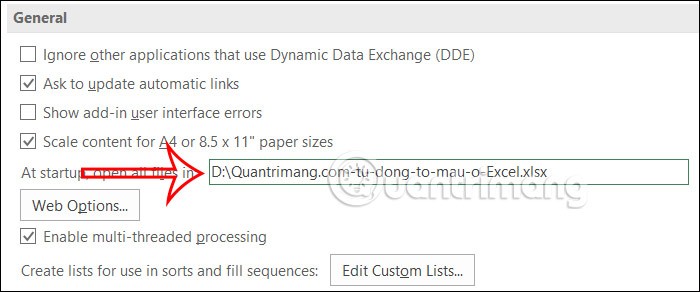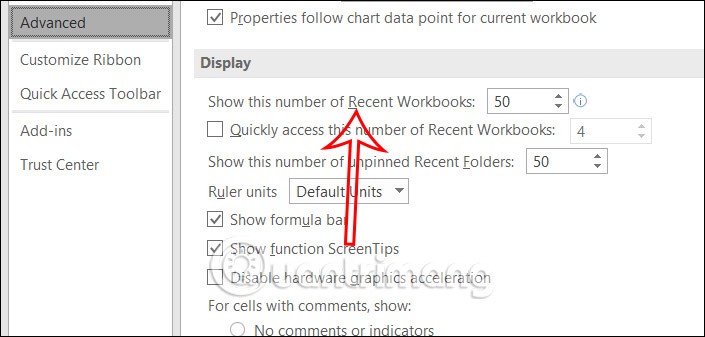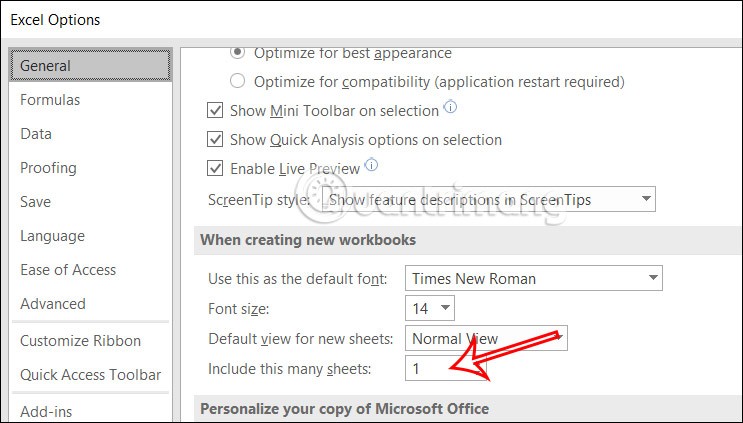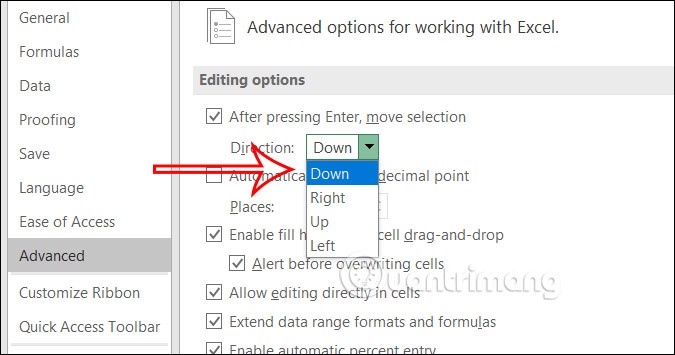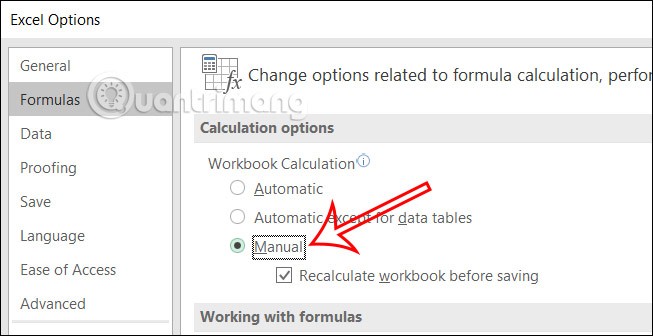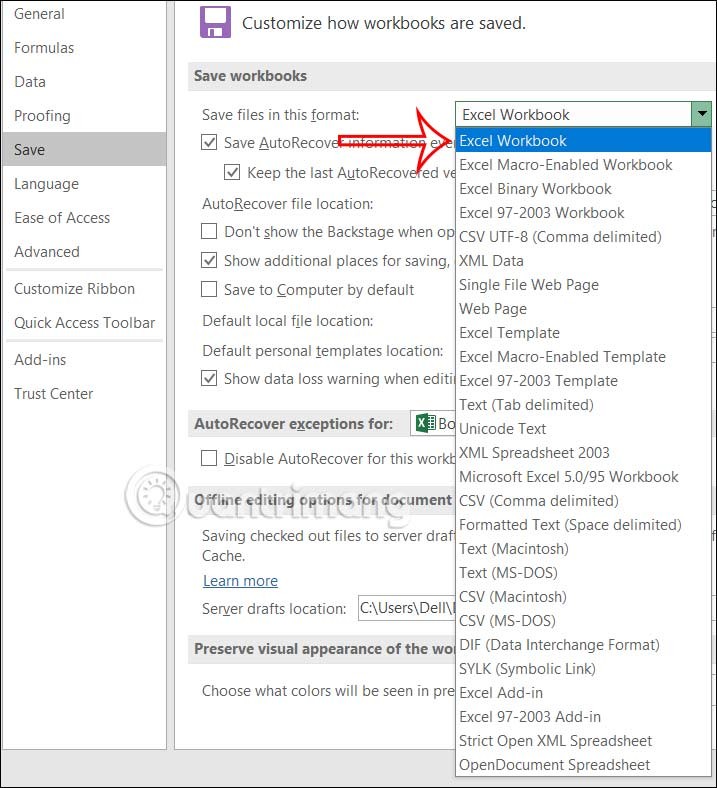Net als andere software en applicaties heeft Excel ook veel standaardinstellingen die niet geschikt zijn voor u tijdens het gebruik. Daarom is het noodzakelijk om de standaardinstellingen in Excel te wijzigen, zodat u sneller gegevens kunt invoeren. Dit zijn de standaardinstellingen in Excel die u moet wijzigen.
1. De Excel-werkbalk Snelle toegang aanpassen
De werkbalk Snelle toegang is een kleine werkbalk met opties die u in Excel kunt gebruiken. Als u de Excel-sneltoetsen niet meer weet , kunt u voor Excel-opdrachten de werkbalk Snelle toegang gebruiken.
U kunt de opdrachten die u wilt gebruiken, aan deze werkbalk toevoegen. Ga naar Excel-opties en klik op de opdrachten die u wilt gebruiken. Klik vervolgens op Toevoegen om ze toe te voegen .
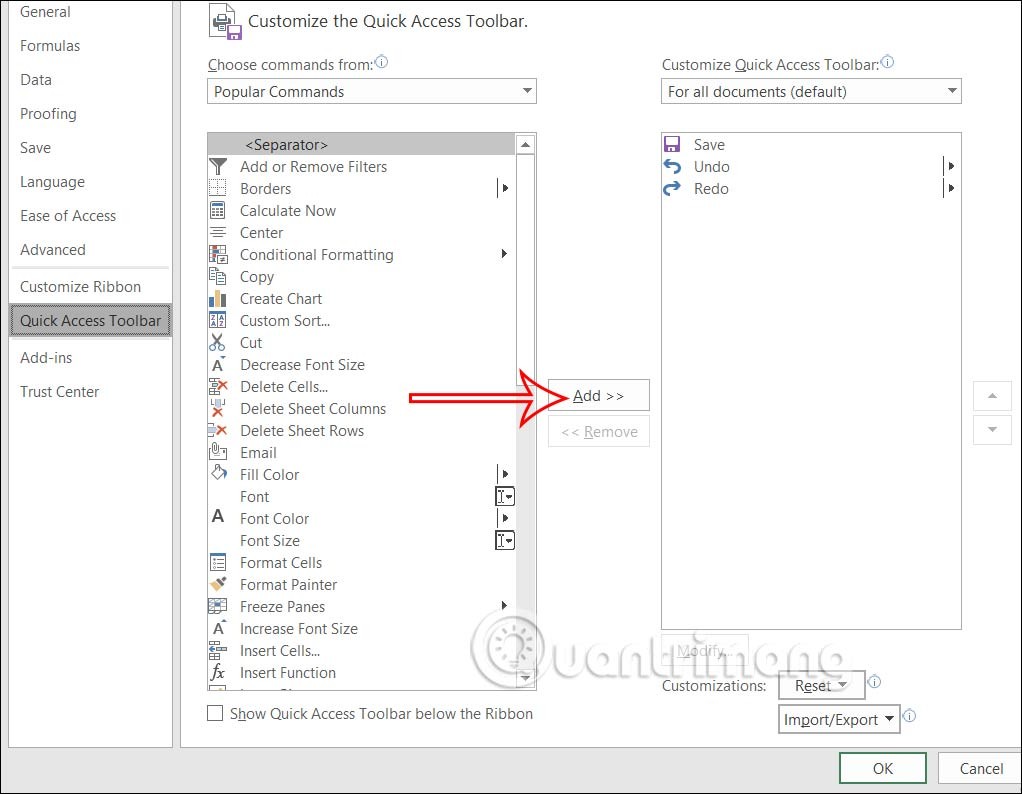
2. Standaard Excel-lettertype aanpassen
De eerste keer dat u Office installeert, worden het lettertype en de stijl standaard ingesteld. En als we dat willen, kunnen we het standaard Excel-lettertype wijzigen.
We gaan naar Opties en kijken naast Lettergrootte om het lettertype en de tekenstijl voor Excel aan te passen.
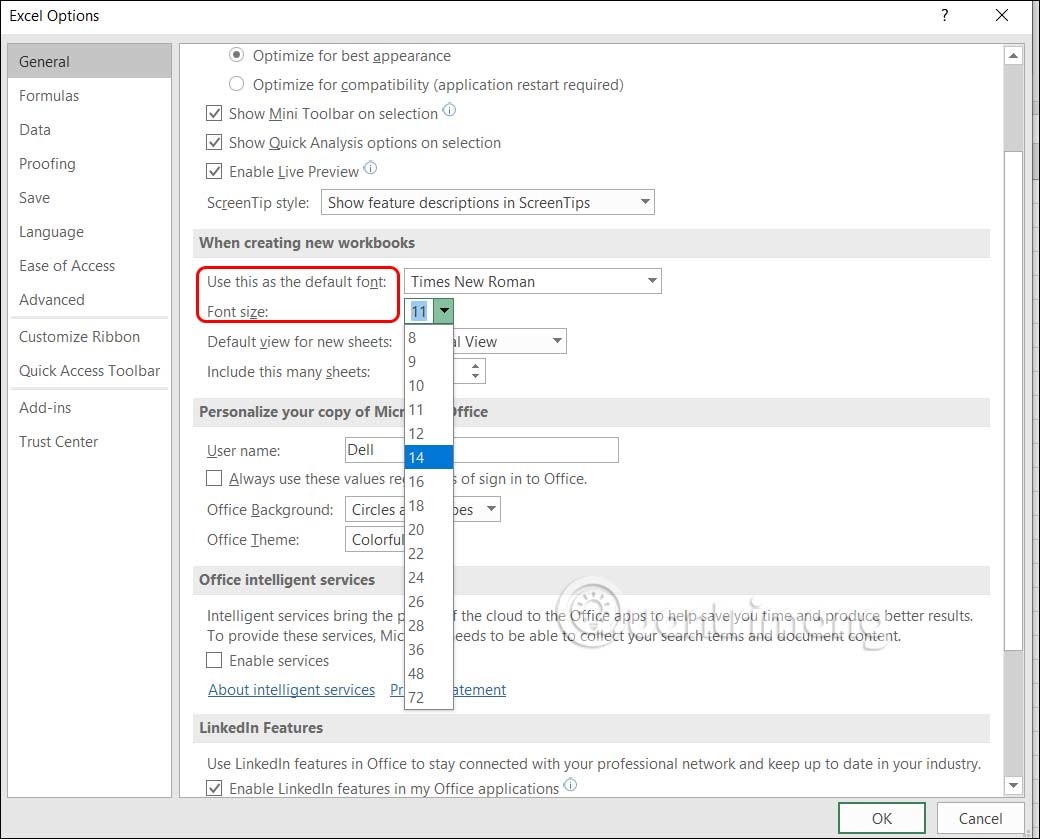
3. De standaard Excel-weergave wijzigen
In Excel is de standaardweergave de Normale weergave. Maar in sommige speciale gevallen wilt u de standaardweergave wijzigen van Normaal naar Pagina-eindevoorbeeld of Pagina-indelingsweergave.
Klik in de interface Excel-opties op Algemeen in de linkerkolom. In het rechterdeelvenster ziet u de optie Standaardweergave voor nieuwe bladen . Standaard is dit de Normale weergave. Afhankelijk van onze behoeften kiezen we voor Voorbeeld van pagina-einde of Pagina-indeling.
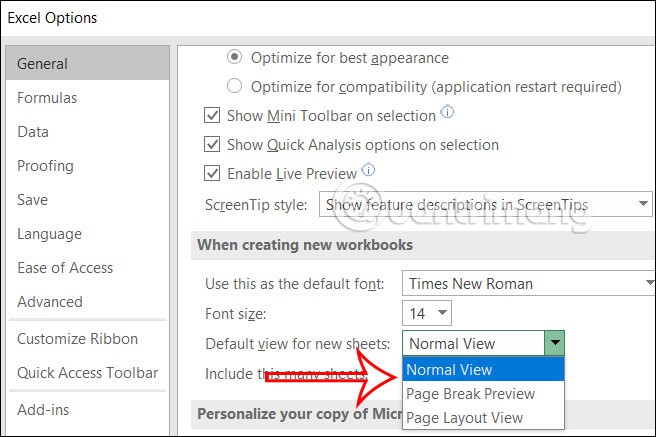
4. Stel een vaste werkmap in bij het openen van Excel
Als u bij het openen van Excel altijd een vaste werkmap moet gebruiken, kunt u dit met eenvoudige handelingen instellen.
We kopiëren het pad van het Excel-bestand en plakken het in de interface zoals weergegeven.
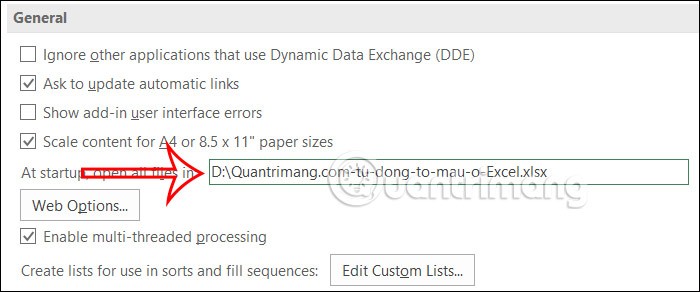
5. Pas het aantal recent weergegeven Excel-bestanden aan
Wanneer u Excel opent, kunt u een eerder geopend Excel-bestand selecteren. We kunnen dit getal aanpassen, zodat u eenvoudig kunt zoeken naar eerder geopende Excel-bestanden.
In het gedeelte Geavanceerd gaat u naar de groep Weergeven om dit aan te passen. Daaronder passen we bij Dit aantal recente werkmappen weergeven het aantal oude Excel-bestanden aan dat kan worden weergegeven .
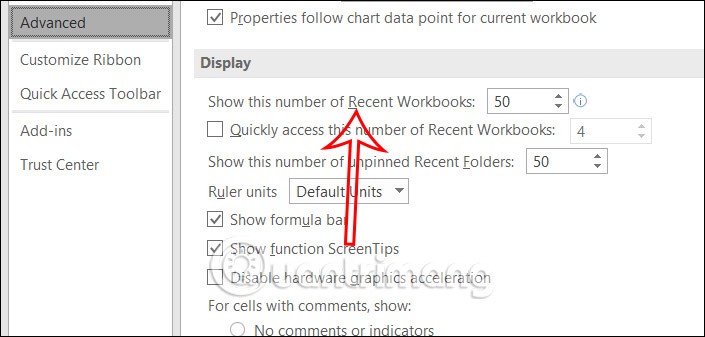
6. Pas het aantal bladen in Excel aan
In de instellingengroep Bij het maken van nieuwe werkmappen , kijk hieronder bij Aantal bladen opnemen . We vullen het aantal bladen in dat u wilt openen wanneer u een nieuwe werkmap maakt.
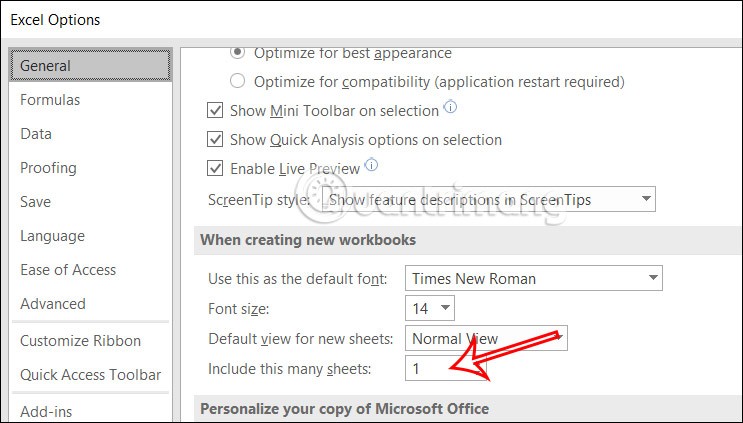
7. Eenheden converteren in Excel
De standaardeenheid in Excel is inches. Dit heeft invloed op de manier waarop u de marges in Excel aanpast, omdat de gebruikte eenheid cm is. Bij Ruler Units veranderen we de Excel-eenheid naar cm .
8. Verander de richting van de Enter-toets
Als u de Enter-toets gebruikt, gaat u naar de volgende regel. Maar we kunnen de richting van de Enter-toets veranderen, naar rechts of links.
Klik op Geavanceerd en kijk rechts naar de groep Bewerkingsopties. Klik om de richting van de Enter-toets aan te passen. Nadat u op Enter hebt gedrukt, verplaatst u de selectie.
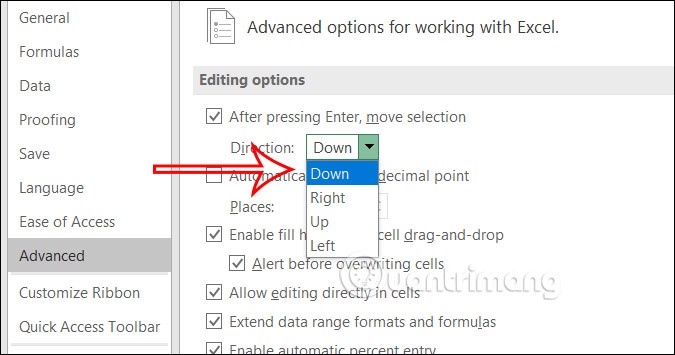
9. Decimalen aanpassen in Excel
U kunt het scheidingsteken voor duizendtallen met een decimaal punt in Excel aanpassen , maar u kunt ook de weergavepositie van het decimaal punt naar wens aanpassen.
Ga naar het gedeelte Geavanceerd aan de linkerkant van de interface en kijk rechts naar de groep Bewerkingsopties . Zoek de optie Automatisch een decimaal punt invoegen en pas deze aan onder Plaatsen .
10. Pas de automatische berekeningsmodus van Excel aan
Standaard worden alle berekeningen in Excel automatisch uitgevoerd. Als u deze modus wilt wijzigen, kunt u dat ook doen via Opties.
Klik op het item Formules en kijk rechts in de groep Berekeningsopties. Hier pas je de berekeningsmodus in Excel aan.
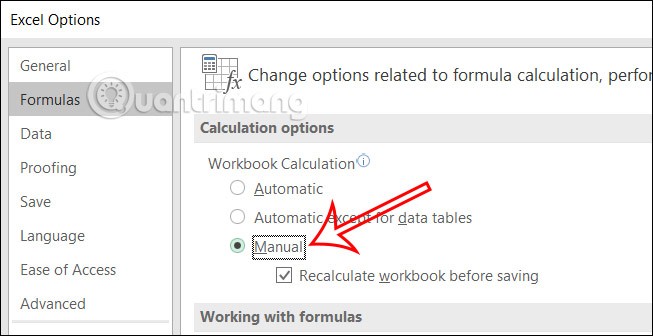
11. Stel de standaard Excel-bestandsindeling in bij het opslaan
Als u de indeling van een Excel-bestand wilt herstellen voordat u het opslaat zonder het te wijzigen, klikt u op Opslaan en kijkt u vervolgens naar de groep Werkmappen opslaan . U kunt de opmaak aanpassen via Bestanden opslaan in deze indeling .